받은 편지함 규칙 관리 2010
소개
컨설턴트로서 여러 감독과 관리자가 받은 편지함에 문제가 있다고 말하는 것을 목격했습니다. 교환 관리자로서 우리는 사람이 엉망으로받은 편지함 규칙을 생성해야한다는 것을 알고,그러나,그것은 항상 비난을 얻는다 교환입니다!
컴퓨터에 가지 않고 사용자의 받은 편지함 규칙을 관리할 수 있다면 지원 센터 팀에 많은 시간을 절약할 수 있습니다. 받은 편지함 규칙을 통해,당신은 당신이 오히려 모든 사용자에게 설명 할 필요가 없습니다 몇 가지 작업을 필요로하는 내부 응용 프로그램을 가질 수 있습니다,당신은 어떤 문제없이 모든 사람을위한 특정 응용 프로그램에 대한받은 편지함 규칙을 만들 수 있습니다.
지금까지 받은 편지함 규칙 관리가 고통 스러울 수있는 몇 가지 시나리오를 제시했지만 교환 서버 2010 을 사용하는 경우 이러한 모든 딜레마에 대한 쉬운 해결책이 있습니다. 우리는 몇 초 안에 모든 작업을 수행 할 수 있습니다!
간단히 말해서,최종 사용자와 상호 작용하지 않고 파워쉘을 사용하여 받은 편지함 규칙을 생성,삭제,비활성화 및 변경할 수 있습니다.
받은 편지함 규칙 이해:서버 측 및 클라이언트 측…
받은 편지함 규칙은 클라이언트 쪽 또는 서버 쪽 규칙일 수 있습니다. 예를 들어 메시지의 중요도 변경,들어오는 메시지를 사용자 사서함의 특정 폴더로 이동,메시지 삭제 등과 같이 로컬 컴퓨터의 요구 사항 없이 서버 쪽 규칙을 수행할 수 있습니다. 일반적인 규칙은 모든 구성 요소가 서버 측에 있어야 한다는 것입니다.
클라이언트 쪽 규칙을 처리해야 합니다. 이 규칙은 서버가 해당 컨텍스트에서 태평양 표준시 파일로 작업할 수 없기 때문에 서버 수준에서 처리할 수 없습니다.
클라이언트 쪽 규칙이 필요한 몇 가지 옵션을 선택한 경우 그림 1 과 같이 경고 메시지가 표시됩니다.
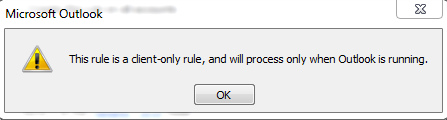
그림 1
서버와 클라이언트 측 규칙의 차이를 아는 것이 중요한 이유는 무엇입니까? 우리는 교환 관리 쉘을 사용하여받은 편지함 규칙을 관리 할 때 모든 클라이언트 측 규칙이 제거됩니다.
아웃룩 웹 응용 프로그램 및 아웃룩을 사용하여 규칙 만들기 2010…
같은 페이지에 유지,우리는 아웃룩 웹 응용 프로그램 또는 아웃룩 2010 중 하나를 사용하여받은 편지함 규칙을 관리하는 방법에 대한 간략한 개요를 할 것입니다.
아웃룩 2010 을 사용하는 것은 정말 간단합니다. 그것을 얻으려면,홈 메뉴에있는 규칙 버튼을 클릭 한 다음 규칙 관리&경고를 클릭… 클라이언트 쪽 규칙이 있는 경우 그림 2 와 같이 규칙 끝에 문자열(클라이언트 전용)이 표시됩니다.

그림 2
아웃룩 웹 응용 프로그램을 사용하여 규칙을 관리하기 위해,우리는 단지 오른쪽에 옵션을 클릭 한 후 다음을 클릭해야합니다.
현재 받은 편지함 규칙에서 정보 나열 및 검색…
우리는 아웃룩 2010 및 아웃룩 웹 응용 프로그램을 사용하여 규칙을 만드는 방법을 보았다. 지금,그것은 교환 관리 쉘을 사용하여 특정 사용자의 모든받은 편지함 규칙을 나열하는 시간이다.
모든 규칙을 나열하는 구문은 특정 사용자가:
메일 박스사용자<메일박스사용자<메일박스사용자<메일박스사용자>
특정 규칙을 보려면
가져오기-인박스 규칙 사서함<메일 상자 사용자>아이덴티티”<규칙 이름>”
참고:
일부 규칙 이름은”‘”문자로 만들어집니다.이 경우 큰따옴표를 사용하여 규칙 이름을 참조해야 합니다.
사용자로부터 받은 편지함 규칙만 확인하려는 경우 다음 구문을 사용할 수 있습니다:
Get-InboxRule 사<MailboxUser>|를 선택하는 이름,대한 설명|fl
cmdlet 위에 표시된 그림 3,그리고할 수 있습니다 그냥 눈에서 설명을 찾는 규칙을 찾고 있습니다,대신 모든 속성 규칙이 있습니다.

그림 3
받은 편지함 규칙 변경
그림 4 와 같이 급여라는 단어가 포함된 메시지가 사서함에 도착할 때 파란색 범주를 할당하는 규칙이 대표 이사에게 있다고 가정해 보겠습니다. 그러나,오늘 아침 그는 같은 메시지가 빨간색 범주에 할당하고 또한 높은 중요성으로 표시 할 것을 원한다.

그림 4
우리는 합리적인 몇 가지 옵션이 있습니다:헬프 데스크를 보내 가난한 사람은 문제를 해결하기 위해 최고 경영자 의제 10 초를 찾기 위해 조금 더 기다릴 것이다;원격 세션을 설정하려고;아니면 그냥 몇 초에서 끝내려면이 튜토리얼을 사용! 🙂
대표이사를 대면할 필요 없이 가장 짧은 시간이 걸리는 옵션이 더 매력적이지 않나요? 좋아,이 하나를 사용 하자… 첫 번째 단계는 우리가 이전 섹션에서 본 또한 그림 5 에 표시된대로받은 편지함 규칙 이름을 찾는 것입니다.

그림 5
“제목에는’급여’가 포함되어 있습니다.”그림 6 에서 변경해야 하는 속성을 볼 수 있습니다.

그림 6
이제 값을 알고 있으므로 다음 명령을 실행하여 대표이사의 요청에 따라 받은 편지함 규칙을 변경해 보겠습니다.:
이 예제에서는 다음과 같은 작업을 수행 할 수 있습니다.2
이제 범주가 빨간색이고 그림 7 과 같이 메시지 우선 순위가 높음으로 변경되었습니다.

그림 7
받은 편지함 규칙 비활성화 및 제거
사용자의 받은 편지함 규칙을 비활성화 및/또는 제거할 수 있습니다. 우리는 단지 규칙을 비활성화 할 수 있습니다.:
“제목에’급여’가 포함되어 있습니다.'”
결과는 그림 8 과 같이 사용자 사서함의 받은 편지함 규칙 목록에서 볼 수 있습니다.
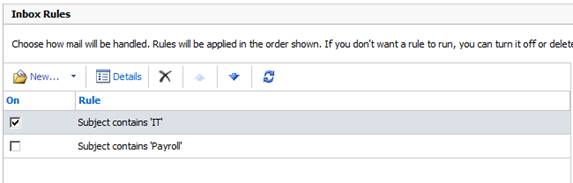
그림 8
당신이 프로세스가 유사 제거 할 경우,단지 다음 구문을 실행합니다:
사서함 규칙 제거-사서함 규칙<메일 상자 이름>-아이덴티티”<받은 편지함 규칙 이름>”
이 응용 프로그램은 당신에게 아름다운 욕실 꾸미기의 갤러리를 보여줍니다. 그림 9 에서 볼 수 있습니다.

그림 9
클라이언트 쪽 또는 사용 안 함 규칙이 있는 사서함에서 받은 편지함 규칙을 사용하지 않도록 설정 및/또는 제거하려고 하면 다음과 같은 추가 메시지가 표시됩니다: 규칙을 수정하기 위해 아웃룩 웹 응용 프로그램을 사용하여 이전에 아웃룩을 사용하여 해제 된 모든 규칙을 삭제합니다. 당신은 당신이 아웃룩을 사용하여 해제 규칙을 유지하려면,”아니오”를 클릭하고 규칙을 편집 할 아웃룩을 사용합니다. 진행하시겠습니까? 이 메시지의 이유는 소개 섹션의 마지막 문장에서 설명한 것입니다. 클라이언트 쪽 규칙은 받은 편지함 규칙을 변경할 때 제거됩니다.
받은 편지함 규칙 만들기
받은 편지함 규칙 변경 및 제거/비활성화 외에도 교환 관리 셸을 사용하여받은 편지함 규칙을 만들 수 있습니다. 의 우리가 오렌지 범주에 할당 할 또한 높은 중요성으로 구성 할 부서에서 오는 모든 메시지를 구성 할 것을 가정 해 봅시다.
단일 사용자에 대해 해당 규칙을 만들려면:
이 경우,당신은 그것을 할 수 없습니다.로컬-적용 카테고리’오렌지 카테고리’-마크 중요도’높음’
동일한 개념을 사용하고 특정 사용자 그룹 또는 모든 사용자에게 적용 할 규칙을 만들 수 있습니다. 모든 사용자에게 이전 규칙을 구성한다고 가정해 보겠습니다.:
이 경우 사서함에 새 사서함을 추가하고 새 사서함에 새 사서함을 추가하고 새 사서함에 새 사서함을 추가하고 새 사서함에 새 사서함을 추가하고 새 사서함에 새 사서함을 추가하고 새 사서함에 새 사서함을 추가하고 새 사서함에 새 사서함을 추가하고 새 사서함에 새 사서함을 추가하고 새 사서함에 새 사서함을 추가하고 새 사서함에 새 사서함을 추가하고 새 사서함에 새 사서함을 추가하고 새 사서함에 새 사서함을 추가하고 새 사서함에 새 사서함을 추가하고 새 사서함에 새 사서함을 추가하고 새 사서함에 새 사서함을 추가합니다.조직>-적용 카테고리’오렌지 카테고리’-마크 중요도’높음’ }
우리가 정의한대로 규칙과 메시지의 필드 분류 및 중요도 될 것입니다:우리의 변경에서 어떤 결과는 우리가 단지 우리가 양식에 정의 된 계정을 사용하여 메시지를 보낼 필요가 있다는 것입니다. (그림 10)

그림 10
모든 클라이언트 측 규칙 위의 스크립트를 실행하면 제거됩니다 것을 명심하십시오. 이 스크립트를 모든 사용자에게 실행하면 네트워크에서 모든 클라이언트 쪽 규칙을 제거하는 것입니다.
결론
이 문서에서는 중앙 위치에서 사용자의 받은 편지함 규칙을 관리하는 프로세스를 진행했습니다. 받은 편지함 규칙은 우리가 그들 중 단지 몇 가지를 보았다이 문서에서 구성 할 몇 가지 항목이 있습니다. 받은 편지함 규칙을 만들 당신의 상상력과 회사의 요구 사항을 사용합니다.